许多网友向小编反映不知道怎么下载虾米音乐?下载完成后不知道怎么安装?今天极速小编为大家提供一个安装教程,希望对大家有帮助!
首先我们下载虾米音乐(下载地址:http://www.jisuxz.com/down/26975.html),下载完成后点击打开文件夹找到下载的压缩文件,解压后打开安装文件“虾米音乐-3.1.1-x86-621.exe”,出现安装界面:
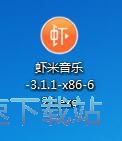
我们进入到虾米音乐安装向导。这个向导将指引你完成虾米音乐的安装进程。在开始安装之前,我们要确定虾米音乐的安装路径,安装程序有默认的安装路径:C:\Program Files\虾米音乐。
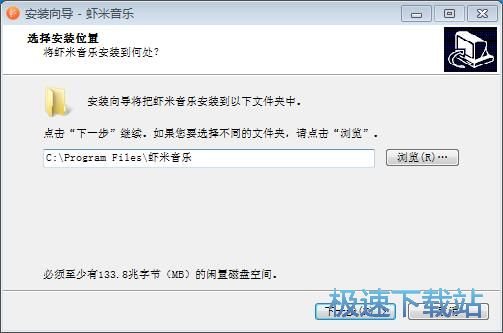
安装虾米音乐需要133.8MB的磁盘空间。需要修改路径的朋友可以点击[浏览],选择需要安装的文件夹后,点击[确定]就可以修改安装路径了。点击[下一步] 继续安装进程进程;
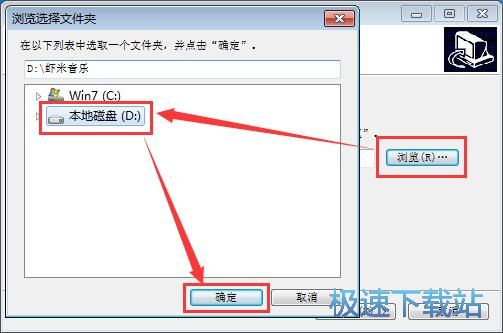
这一步需要我们选择安装虾米音乐的时候执行的附加任务。如果需要创建虾米音乐的桌面快捷方式,勾选选项即可。点击[下一步]继续安装进程;
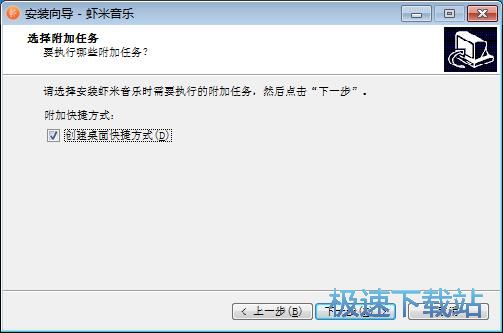
这一步是正式安装虾米音乐前的最后一个确认步骤,确认安装路径和附加任务无误后,就可以点击[安装]将虾米音乐安装到电脑上;
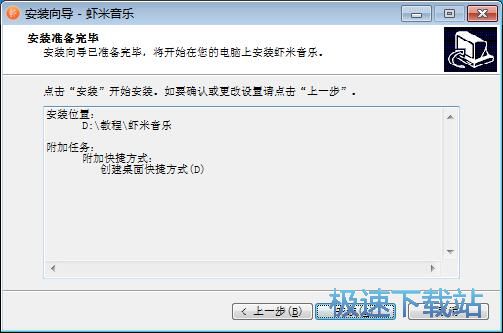
正在安装虾米音乐,安装程序正在将虾米音乐的文件安装到指定文件夹中;
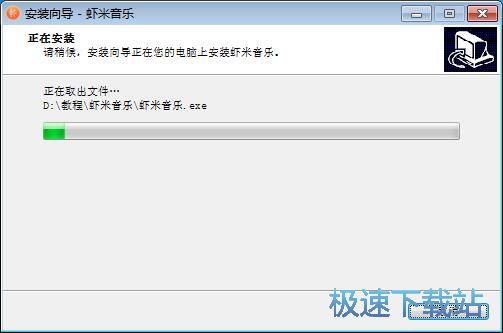
安装完成,安装程序已经成功在您的电脑上安装了虾米音乐。这时候安装向导会提示虾米音乐已经安装完成,点击[完成]就可以退出安装向导。这里有一个勾选项,勾选后在安装向导退出的同时会运行虾米音乐,如果不需要运行,取消勾选即可。
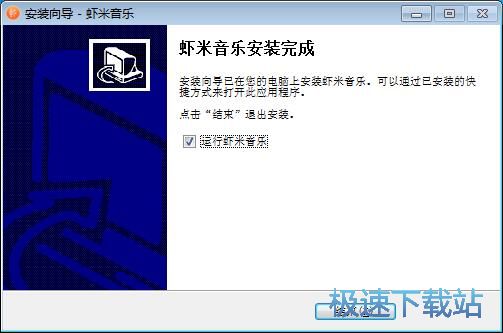
虾米音乐的安装教程就讲解到这里,希望对你们有帮助,感谢你对极速下载站的支持!